系统之家装机大师 V1.5.5.1336 官方版
系统之家装机大师是专为小白用户打造的装机工具,操作简单,适合32位和64位的电脑安装使用,支持备份或还原文件,也能通过系统之家装机大师,制作U盘启动盘,智能检测当前配置信息,选择最佳的安装方式,无广告,请大家放心使用。


时间:2021-12-28 10:28:36
发布者:nana
来源:当客下载站
在电脑里如何找u盘驱动程序?其实想要在电脑找u盘驱动程序的话,也不是很难的。今天小编就为大家带来电脑里找U盘驱动程序的方法介绍,步骤简单,安全有效,我们一起来看看吧。
1、右键计算机-管理如下图
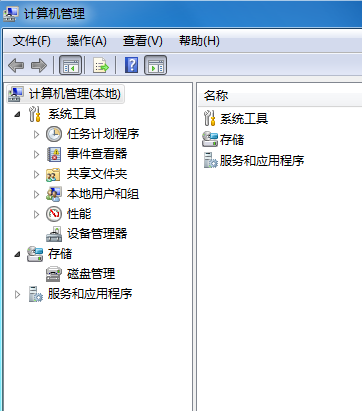
电脑里如何找u盘驱动程序图1
2、点击设备管理如下图
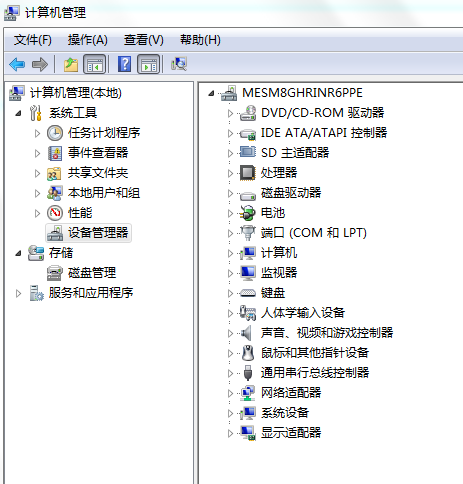
电脑里如何找u盘驱动程序图2
3、点击

电脑里如何找u盘驱动程序图3
出现下拉菜单
如果USB设备驱动安装正确,会在这里有正确显示,安装不正确会有黄色符号显示
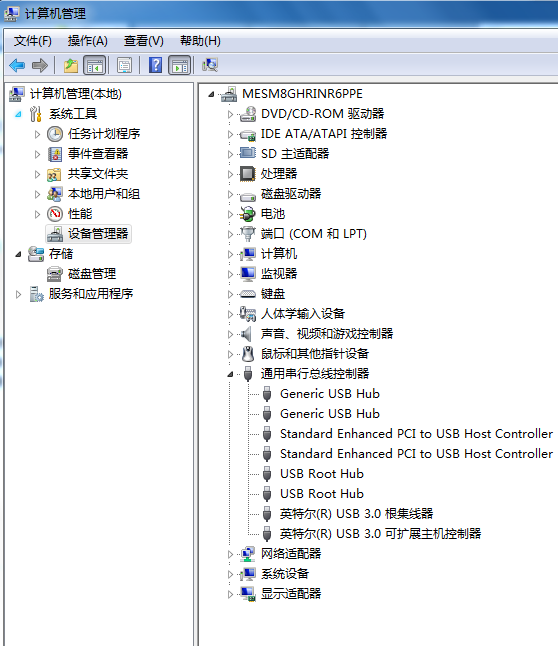
电脑里如何找u盘驱动程序图4
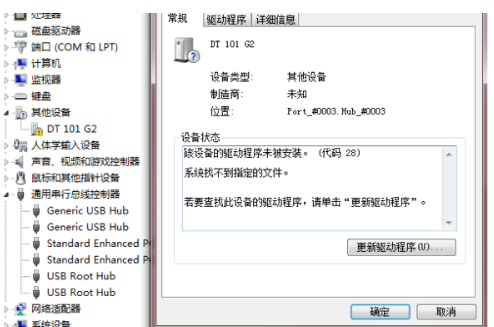
电脑里如何找u盘驱动程序图5
4、右键

电脑里如何找u盘驱动程序图6
点击卸载,然后注销计算机后,驱动就可重新自动安装。
综上所述的全部内容就是相关电脑里找U盘驱动程序的方法了,想要在电脑找u盘驱动程序的朋友们,可以参考借鉴一下小编的提供的步骤,如果身边的朋友有需要的话,也可以助人为乐哦!后续为大家介绍的是怎么用u盘装系统!